최고의 Mac Studio를 선택하는 방법은 무엇입니까?
Apple이 Mac Studio라는 새로운 제품을 출시했습니다. 성능 면에서는 확실히 현재 가장 빠른 Mac 제품입니다(물론 Intel 프로세서를 탑재한 Mac Pro는 제외). 하지만 최고 사양의 하드웨어를 직접 구매해야 합니까? 더 높은 비용 성능을 얻기 위해 Mac Studio를 선택하는 방법은 무엇입니까? 이제 Mac Studio를 구입할 때 해서는 안 될 실수에 대해 설명하겠습니다.

1: 4TB 이상의 SSD를 구입할 필요가 없습니다
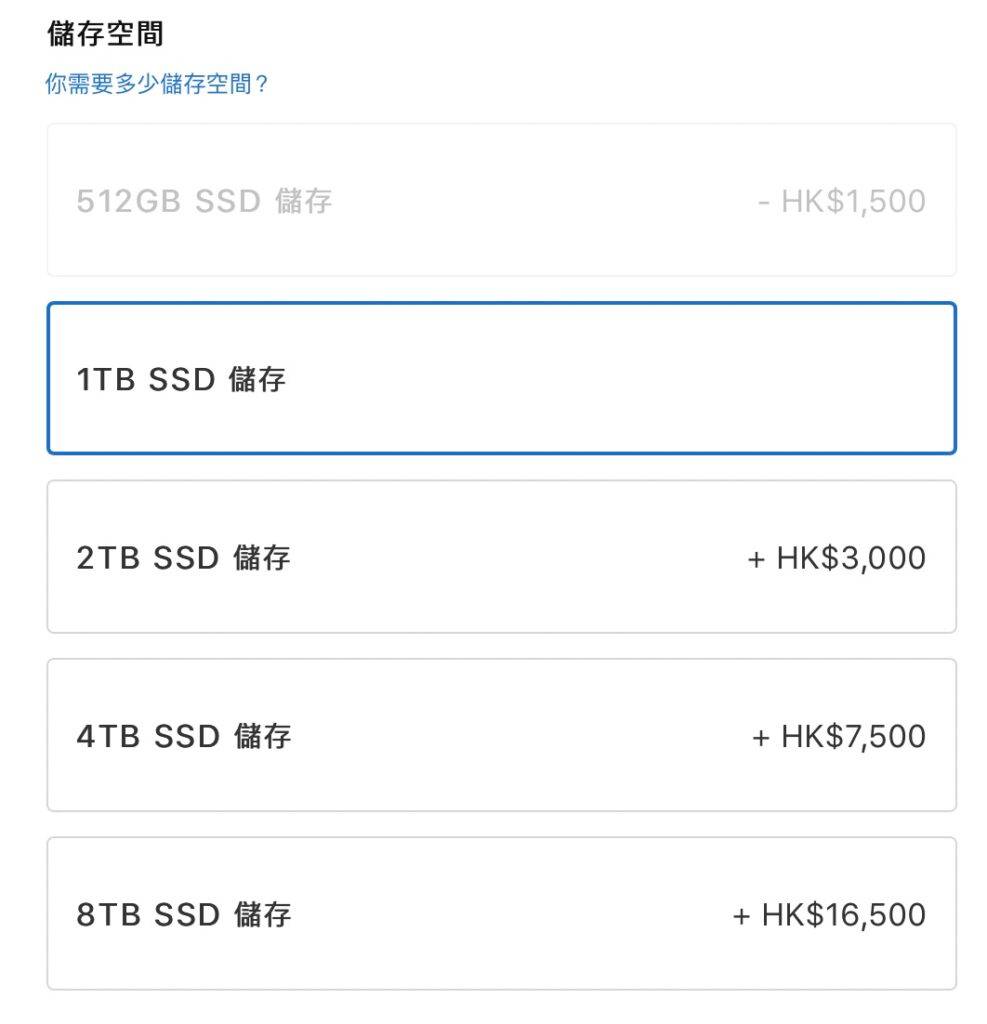
Apple의 제품은 마더보드에 통합되어 있으므로 많은 사용자가 직접 최고 사양을 구입하게 됩니다. 하드웨어는 있지만 SSD 용량면에서 가격 대비 성능이 매우 낮습니다. Mac Studio는 데스크톱 컴퓨터로서 연결성이 강력하고 동시에 휴대성이 크게 필요하지 않습니다. 4TB 이상의 SSD는 구입하려면 수만 달러를 들여야 하며, 외장 하드 드라이브를 구입하는 데 자금을 이체하는 것이 좋습니다.
2: 128GB RAM이 필요합니까?
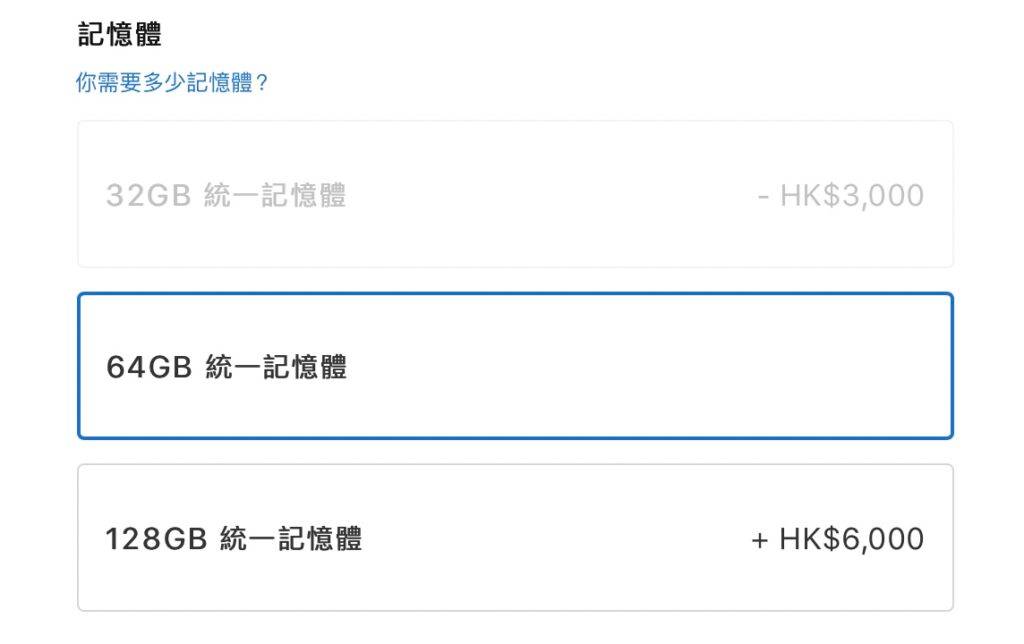
Apple이 "통합 메모리" 설계(즉, 칩의 내장 RAM을 처리하는 설계)로 전환한 이후로 지연 문제가 크게 줄어들고 속도가 크게 향상되었습니다. ), 8GB만 있어도 사용 효율성 측면에서 보면, RAM MacBook Air는 16GB RAM을 탑재한 Intel 버전의 MacBook Pro보다 더 빠르고 안정적인 경험을 제공합니다.
그러므로 동시에 처리해야 하는 200개 이상의 믹스 또는 수백 개의 필름 레이어가 있는 헐리우드 영화 수준에서 사용하지 않는 한 실제로 128GB RAM이 필요하다고 생각합니다. 그렇지 않으면 64GB RAM이면 수년간 사용하기에 충분합니다.
3: 디스플레이는 Thunderbolt 4 입력이 있는 제품을 구매해야 합니다
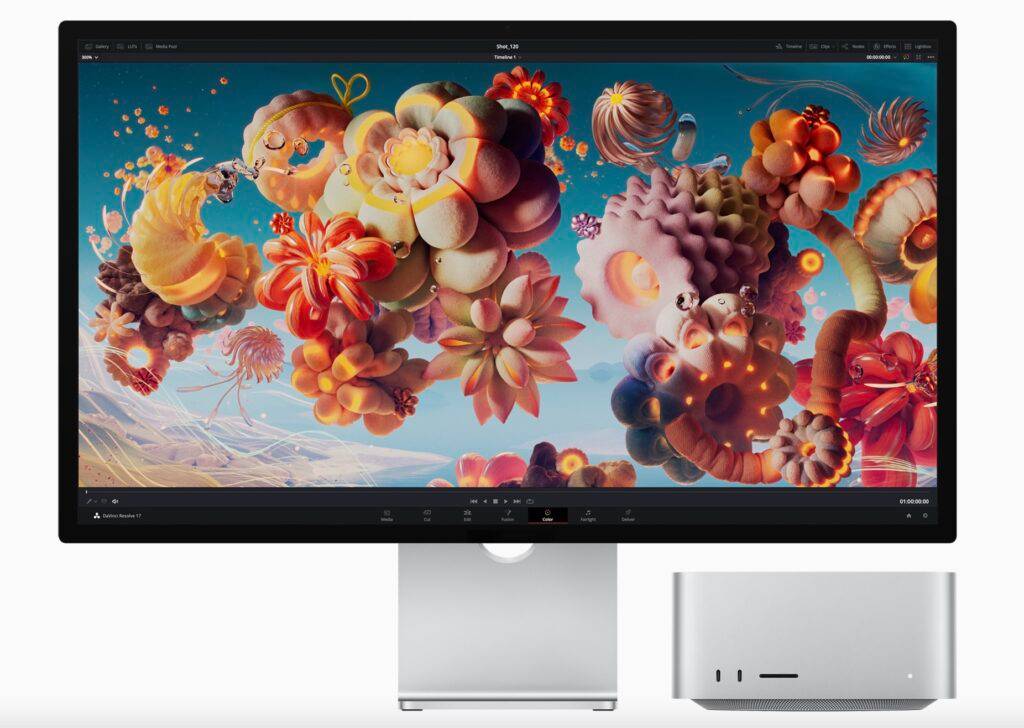
Thunderbolt 4 모니터를 구매해야 하는 이유는 무엇인가요? 주된 이유는 Apple이 현재 Mac Studio에서 여전히 HDMI 2.0을 사용하기 때문입니다. 즉, 현재 MacBook Pro 14인치 이상 버전은 ProMotion 120Hz를 사용할 수 없습니다. 디스플레이 아래에서는 더 강력한 Mac Studio가 60Hz 디스플레이를 사용하지 않을 것입니다.
위 내용은 최고의 Mac Studio를 선택하는 방법은 무엇입니까?의 상세 내용입니다. 자세한 내용은 PHP 중국어 웹사이트의 기타 관련 기사를 참조하세요!

핫 AI 도구

Undresser.AI Undress
사실적인 누드 사진을 만들기 위한 AI 기반 앱

AI Clothes Remover
사진에서 옷을 제거하는 온라인 AI 도구입니다.

Undress AI Tool
무료로 이미지를 벗다

Clothoff.io
AI 옷 제거제

AI Hentai Generator
AI Hentai를 무료로 생성하십시오.

인기 기사

뜨거운 도구

메모장++7.3.1
사용하기 쉬운 무료 코드 편집기

SublimeText3 중국어 버전
중국어 버전, 사용하기 매우 쉽습니다.

스튜디오 13.0.1 보내기
강력한 PHP 통합 개발 환경

드림위버 CS6
시각적 웹 개발 도구

SublimeText3 Mac 버전
신 수준의 코드 편집 소프트웨어(SublimeText3)

뜨거운 주제
 7524
7524
 15
15
 1378
1378
 52
52
 81
81
 11
11
 54
54
 19
19
 21
21
 74
74
 Mac 컴퓨터 이름, 호스트 이름, Bonjour 이름을 쉽게 사용자화하는 3가지 팁
Mar 06, 2024 pm 12:20 PM
Mac 컴퓨터 이름, 호스트 이름, Bonjour 이름을 쉽게 사용자화하는 3가지 팁
Mar 06, 2024 pm 12:20 PM
많은 Mac 사용자는 장치의 기본 이름을 유지하는 경향이 있으며 변경을 고려하지 않을 수도 있습니다. 많은 사람들이 초기 설정에서 "Johnny's MacBook Air" 또는 간단히 "iMac"과 같은 이름을 고수하는 것을 선택합니다. Mac의 이름을 변경하는 방법을 배우는 것은 특히 여러 장치를 사용하는 경우 장치를 빠르게 구별하고 관리하는 데 도움이 되므로 매우 유용한 기술입니다. 다음으로 macOS 시스템에서 컴퓨터 이름, 호스트 이름, Bonjour 이름(로컬 호스트 이름)을 변경하는 방법을 단계별로 알려드리겠습니다. Mac 이름을 변경해야 하는 이유는 무엇입니까? Mac의 이름을 변경하면 개성을 보여줄 수 있을 뿐만 아니라 사용자 경험을 개선하는 데에도 도움이 됩니다. Mac을 개인화하세요. 기본 이름이 마음에 들지 않을 수 있으므로 원하는 이름으로 변경하세요.
 pkg 파일을 Mac에 설치하시겠습니까?
Feb 20, 2024 pm 03:21 PM
pkg 파일을 Mac에 설치하시겠습니까?
Feb 20, 2024 pm 03:21 PM
서문: 오늘 이 사이트는 Mac에 pkg 파일을 설치하는 것과 관련된 내용을 공유합니다. 현재 직면한 문제를 해결할 수 있다면 이 사이트를 팔로우하고 지금 시작하는 것을 잊지 마세요! 운영 체제를 업그레이드하기 위해 이전 버전의 macos pkg를 설치할 수 없습니다. 노트북이 이전 운영 체제 버전을 사용하고 있는 경우 최신 운영 체제 버전으로 업그레이드하는 것이 좋습니다. 이전 버전은 최신 macOS 시스템 설치를 지원하지 않을 수 있기 때문입니다. 디스크 유틸리티에서 "삭제"를 선택한 다음 형식에서 Macos 확장자를 선택하고 암호화 옵션을 확인하지 않으며 apfs 형식을 선택하지 않고 마지막으로 "삭제" 버튼을 클릭하여 완료할 수 없는 문제를 해결합니다. macOS 설치. 애플리케이션 아이콘을 App으로 시작하는 파일로 드래그하세요.
 음성 메시지를 텍스트로 자동 변환하도록 WeChat Mac을 설정하는 방법 - 음성을 텍스트로 변환하도록 설정하는 방법
Mar 19, 2024 am 08:28 AM
음성 메시지를 텍스트로 자동 변환하도록 WeChat Mac을 설정하는 방법 - 음성을 텍스트로 변환하도록 설정하는 방법
Mar 19, 2024 am 08:28 AM
최근 일부 친구들이 음성 메시지를 텍스트로 자동 변환하도록 WeChat Mac을 설정하는 방법에 대해 편집자에게 문의했습니다. 다음은 음성 메시지를 텍스트로 자동 변환하도록 WeChat Mac을 설정하는 방법입니다. 1단계: 먼저, Mac 버전의 WeChat을 엽니다. 그림에 표시된 대로: 2단계: 다음으로 "설정"을 클릭합니다. 그림에 표시된 대로: 3단계: 그런 다음 "일반"을 클릭합니다. 그림에 표시된 대로: 4단계: 그런 다음 "채팅 음성 메시지를 텍스트로 자동 변환" 옵션을 선택합니다. 그림과 같이: 5단계: 마지막으로 창을 닫습니다. 그림과 같이:
 설치된 메모리가 Windows 11에 표시되지 않음
Mar 10, 2024 am 09:31 AM
설치된 메모리가 Windows 11에 표시되지 않음
Mar 10, 2024 am 09:31 AM
새 RAM을 설치했지만 Windows 컴퓨터에 표시되지 않는 경우 이 문서가 문제 해결에 도움이 될 것입니다. 일반적으로 RAM을 업그레이드하여 시스템 성능을 향상시킵니다. 그러나 시스템 성능은 CPU, SSD 등과 같은 다른 하드웨어에 따라 달라집니다. RAM을 업그레이드하면 게임 경험도 향상될 수 있습니다. 일부 사용자는 설치된 메모리가 Windows 11/10에 표시되지 않는 것을 발견했습니다. 이런 일이 발생하면 여기에 제공된 조언을 사용할 수 있습니다. 설치된 RAM이 Windows 11에 표시되지 않습니다. 설치된 RAM이 Windows 11/10 PC에 표시되지 않는 경우 다음 제안 사항이 도움이 될 것입니다. 설치된 메모리가 컴퓨터 마더보드와 호환됩니까? 바이오에서
 Mac에서 HEIC 사진을 JPG로 변환하는 3가지 방법
Mar 15, 2024 pm 08:43 PM
Mac에서 HEIC 사진을 JPG로 변환하는 3가지 방법
Mar 15, 2024 pm 08:43 PM
기본적으로 iPhone은 카메라에서 HEIC 형식으로 사진을 찍습니다. HEIC는 고효율 이미지 컨테이너(High Efficiency Image Container)를 의미하며 PNG 또는 JPG 파일보다 더 많은 픽셀 데이터를 저장할 수 있어 다른 형식에 비해 iPhone 저장 공간을 훨씬 적게 차지합니다. 이러한 파일은 iPhone에서 가장 잘 작동하지만 Apple 이외의 장치와 공유할 때 사진이 흐리거나 거친 결과를 낳는 경우가 많기 때문에 인터넷에서는 널리 받아들여지지 않습니다. HEIC 이미지가 다른 장치에서 호환되는지 확인하려면 해당 이미지를 JPG 형식으로 변환해야 할 수도 있습니다. 이 기사에서는 Mac에서 HEIC 이미지를 JPG로 변환하는 방법을 소개합니다. Mac에서 HEIC 사진을 JPG로 변환하는 방법 [3가지 방법]
 Mac 구성 파일이 적용되지 않습니까?
Feb 20, 2024 pm 02:00 PM
Mac 구성 파일이 적용되지 않습니까?
Feb 20, 2024 pm 02:00 PM
소개: 이 기사는 Mac 구성 파일이 적용되지 않는 것과 관련된 내용을 소개하기 위해 작성되었습니다. 도움이 되기를 바랍니다. 살펴보겠습니다. Mac에서 환경 변수가 적용되지 않는 문제에 대한 해결 방법 Mac 시스템에서 환경 변수를 구성한 후 현재 터미널에서만 유효하며 터미널을 전환하면 무효화되는 것으로 나타났습니다. 문의 결과, Mac 시스템에는 Ultimate shell-zsh라는 도구가 사전 설치되어 있으며, 환경 변수 읽기는 .zshrc 파일에 설정되어야 하는 것으로 나타났습니다. 2. 구성 파일을 적용하려면 위 구성을 .zshrc에만 추가하면 됩니다. 위 설정을 하지 않으면 다음에 ~/.bash_profile을 소스로 다시 열 때마다 적용됩니다.
 데스크톱 PC용 CAMM2: MSI는 게임 타워를 위한 새로운 RAM 표준의 이점을 설명합니다.
Aug 17, 2024 pm 06:47 PM
데스크톱 PC용 CAMM2: MSI는 게임 타워를 위한 새로운 RAM 표준의 이점을 설명합니다.
Aug 17, 2024 pm 06:47 PM
최초의 노트북용 LPCAM2 모듈은 이미 납품되고 있으며, 향후 데스크탑 메인보드에도 CAMM2가 탑재될 것으로 예상됩니다. CAMM2와 LPCAM2는 서로 호환되지 않으며 데스크탑 PC에서도 사용에 주의가 필요합니다.
 Mac에서 압축 파일을 열 수 없나요?
Feb 20, 2024 pm 02:18 PM
Mac에서 압축 파일을 열 수 없나요?
Feb 20, 2024 pm 02:18 PM
소개: 이 문서는 열 수 없는 Mac 압축 파일에 대한 관련 내용을 소개하기 위해 작성되었습니다. 여러분에게 도움이 되기를 바랍니다. 살펴보겠습니다. Mac에서 압축 해제된 rar 파일을 열 수 없는 이유는 무엇입니까? Mac 압축 해제 소프트웨어가 없기 때문에 모든 분들께 Mac 버전의 압축 해제 소프트웨어를 추천하고 싶습니다. 360 압축과 같이 Windows에서 일반적으로 사용되는 압축 소프트웨어와 유사합니다. 파일을 열고 쉽게 압축을 풀면 됩니다. RAR 파일을 열 수 없는 Apple Mac 컴퓨터를 작동하는 단계는 다음과 같습니다. 첫 번째 단계는 RAR 파일 압축 해제 애플리케이션을 설치하는 것이며, 설치를 완료하려면 Apple ID 계정과 비밀번호를 입력해야 합니다. 두 번째 단계에서는 설치가 완료된 후 Mac 데스크탑으로 돌아가서 RAR 파일을 두 번 클릭하여 파일 내용을 열고 압축을 풉니다. 3. 전원을 켜세요



